dreamware cs6 破解版一款功能强大的专业级网页制作软件。dreamware拥有可视化编辑界面,并采用全新的自适应网格版面创建页面,使得操作更加便捷高效,内置多款成熟强的编辑工具。支持HTML5和CSS等多行业标准,同时提供Roundtrip HTML、视觉化编辑与原始码编辑同步,帮助你快速创建web页面。
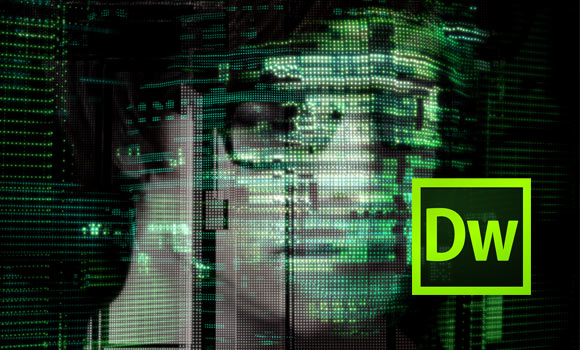
CS6新版本使用了自适应网格版面创建页面,在发布前使用多屏幕预览审阅设计,可大大提高工作效率。改善的 FTP 性能,更高效地传输大型文件。“实时视图”和“多屏幕预览”面板可呈现 HTML5 代码,更能够检查自己的工作。
使用 Adobe DreamweaverCS6 软件中的自适应网格版面和“多屏幕预览”面板同时为手机平板电脑和计算机进行设计。在建立移动应用程序时,可利用 jQuery Mobile 和 Adobe PhoneGap 的支持来缩短制作时间。
2高效创建复杂项目
利用加速 FTP 性能快速上传大型文件。通过集成 Adobe Business Catalyst电子商务解决方案来创建免费试用网站,以建立在线商务。
3运用尖端技术
制作出行业标准的 HTML5 和 CSS3,包括 CSS3 过渡,使您创造出引人注目的在线体验。嵌入网页字体,为您的设计添加丰富的排版样式。
使用响应迅速的 CSS3 自适应网格版面,来创建跨平台和跨浏览器的兼容网页设计。利用简洁、业界标准的代码为各种不同设备和计算机开发项目,提高工作效率。直观地创建复杂网页设计和页面版面,无需忙于编写代码。
改善的 FTP 性能
利用重新改良的多线程 FTP 传输工具节省上传大型文件的时间。更快速高效地上传网站文件,缩短制作时间。
Adobe Business Catalyst 集成
使用 Dreamweaver 中集成的 Business Catalyst 面板连接并编辑您利用 Adobe Business Catalyst(需另外购买)建立的网站。利用托管解决方案建立电子商务网站。
增强型 jQuery 移动支持
使用更新的 jQuery 移动框架支持为 iOS 和 Android 平台建立本地应用程序。建立触及移动受众的应用程序,同时简化您的移动开发工作流程。
更新的 PhoneGap 支持
更新的 Adobe PhoneGap™ 支持可轻松为 Android 和 iOS 建立和封装本地应用程序。通过改编现有的 HTML 代码来创建移动应用程序。使用 PhoneGap 模拟器检查您的设计。
CSS3 转换
将 CSS 属性变化制成动画转换效果,使网页设计栩栩如生。在您处理网页元素和创建优美效果时保持对网页设计的精准控制。
更新的实时视图
使用更新的“实时视图”功能在发布前测试页面。“实时视图”现已使用最新版的 WebKit 转换引擎,能够提供绝佳的 HTML5 支持。
更新的多屏幕预览面板
利用更新的“多屏幕预览”面板检查智能手机、平板电脑和台式机所建立项目的显示画面。该增强型面板现在能够让您检查 HTML5 内容呈现。

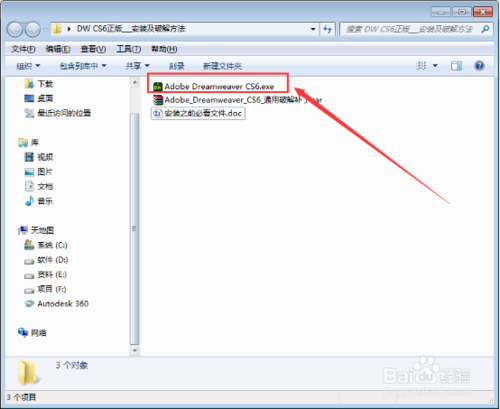
正式安装开始,首先双击Adobe Dreamweaver CS6.exe,它是先进行解压,可以给它选择一个解压路径,默认是解压到桌面上。单击下一步,解压开始。 如下图所示。
解压成功后,会自动安装Dreamweaver CS6。(大家可以更改安装地址到D盘)
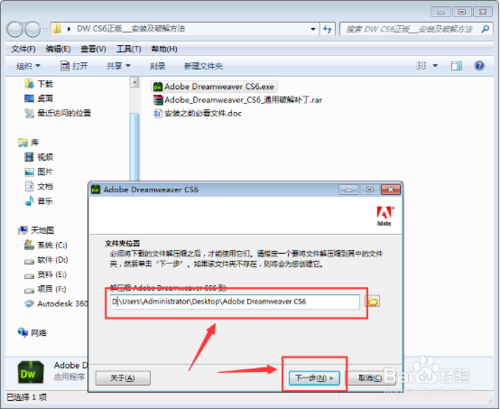
Dreamweaver CS6正在解压抽取安装资料,解压好后会在桌面多个文件夹,如下图所示。
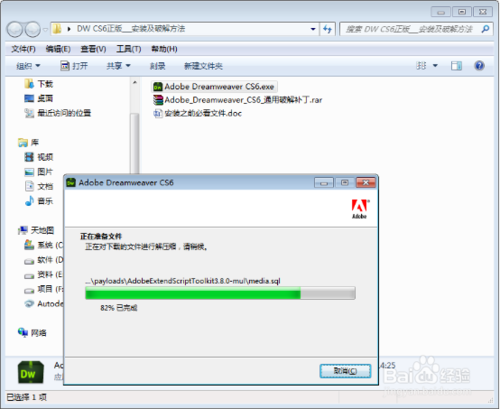
解压完成后,Dreamweaver CS6会自动进入安装界面,这时会弹出一个对话框,直接点击忽略进行安装,如下图所示。
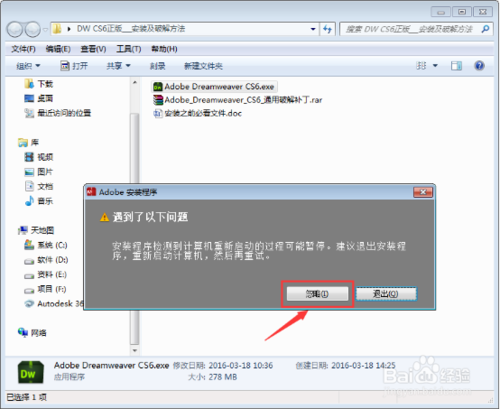
点击忽略后,Dreamweaver CS6正在初始化安装程序,如下图所示。

进入Dreamweaver CS6的安装界面,这里提供了2种安装方式,一个是有序列号的安装,一个是没有序列号的试用安装,安装后都是一样的。
由于Dreamweaver CS6是收费软件,这里我们先断开网络,避免安装中出现验证Adobe帐户,点击试用,如下图事实上。
注意(先断网,否则安装的时候需要登录Adobex账号)

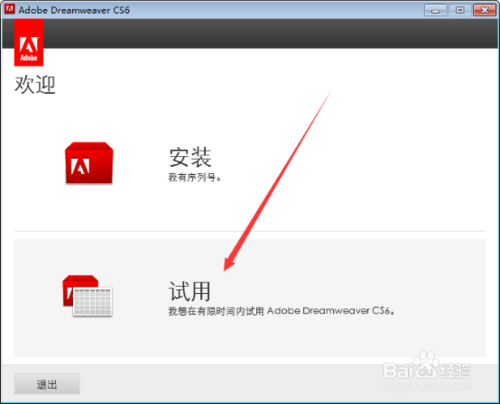
进入安装Dreamweaver CS6软件许可协议界面,点击接受进行,下一步安装,如下图所示。
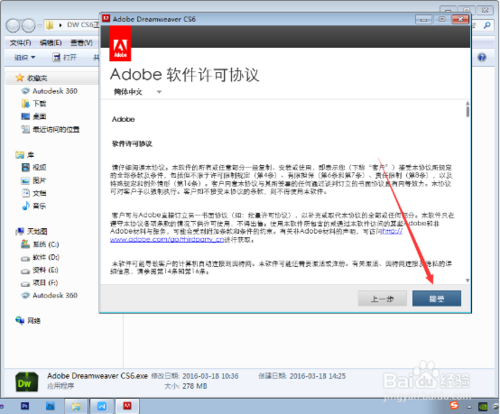
进入Dreamweaver CS6安装路径选择和Dreamweaver CS6插件选择界面,Dreamweaver CS6默认安装在C盘的。(路径可更改)具体的看下图,如下图所示。
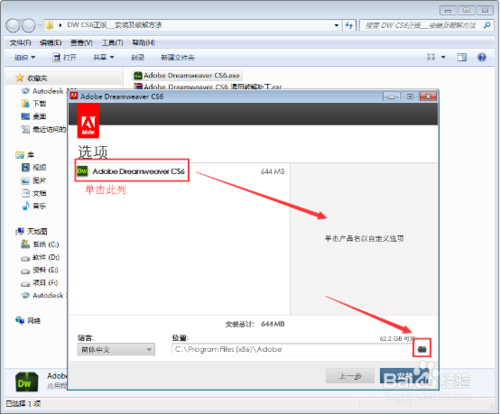
这里我默认选择了所有拓展功能,并把Dreamweaver CS6安装路径指定到了D盘,然后点击安装,如下图所示。
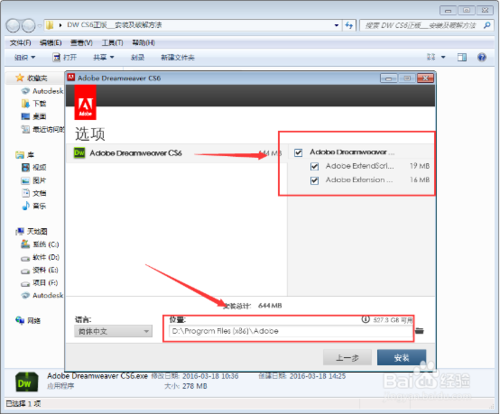
点击后,Dreamweaver CS6开始真正安装了,整个安装过程大约6分钟吧,稍等一会,如下图所示。
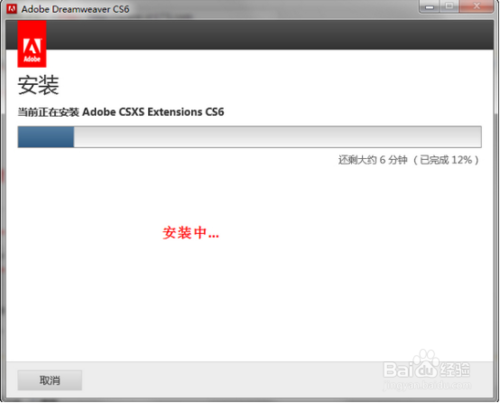
Dreamweaver CS6安装好后进入安装完成界面,这里先我们点击关闭,然后来激活Dreamweaver CS6。(这个时候可以把网络重新连接上了)如下图所示。
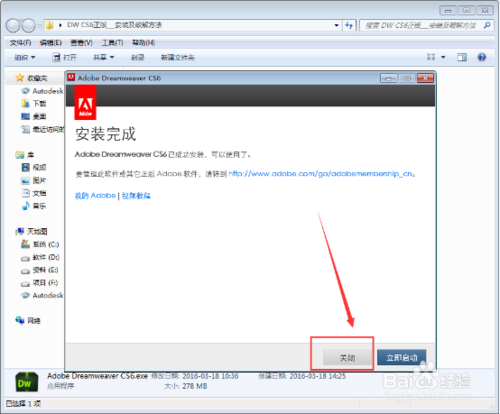
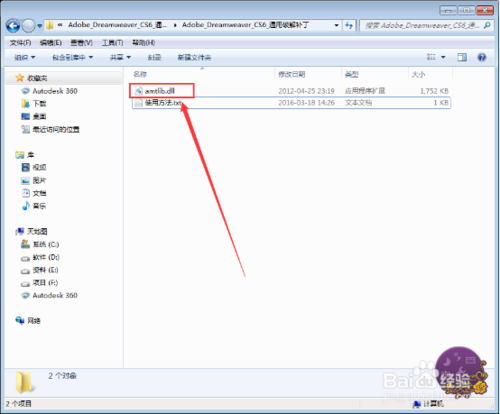
此amtlib.dll补丁文件是通用补丁,如果自己有amtlib.dll补丁文件也可以使用,使用方法一样,右键选择复制,如下图所示。
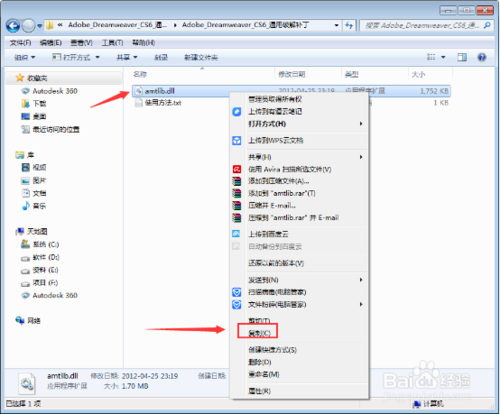
打开我们安装Dreamweaver cs6的目录,直接按下Ctrl+V或者右键单击粘贴
将amtlib.dll激活文件拷贝进来,如下图所示。
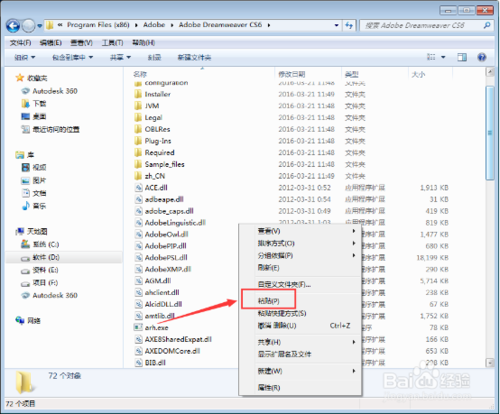
系统提示是否替换原来的amtlib.dll文件,点击移动和替换就可以了,如下图所示。
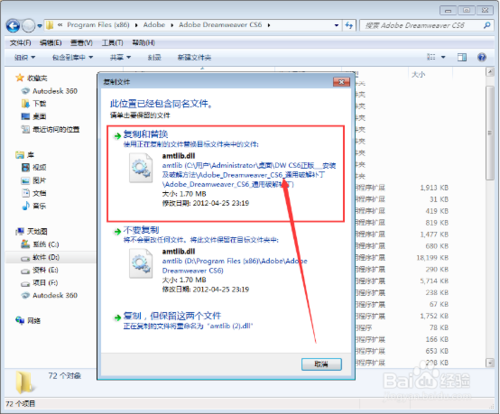
Dreamweaver cs6激活成功后,就可以打开Dreamweaver cs6软件了,第一次打开Dreamweaver cs6软件,会提示关联文件,这个根据自己需求吧,我全选了,因为有时候会用一些其他的语言来编辑网站,直接点击确定,如下图所示。
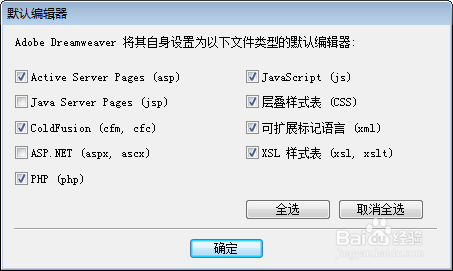
OK,Dreamweaver cs6软件打开后如下图所示。产品注册激活这块是灰色的,说明激活成功了,到此Dreamweaver cs6安装激活完成了!YOU WIN!!!
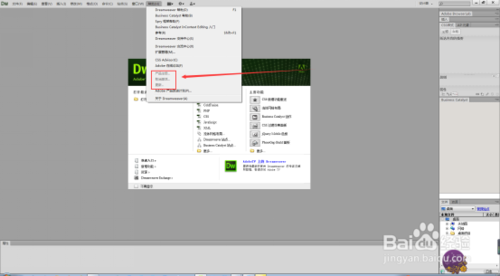
打开站点下的新建站点
怎样使用Adobe Dreamweaver CS6 建立站点管理
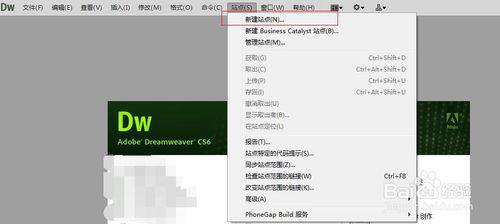
输入站点保存的文件夹

点击服务器,再次点击+号,新建服务器

输入服务商提供给你的账户和IP

输入完后,点击测试
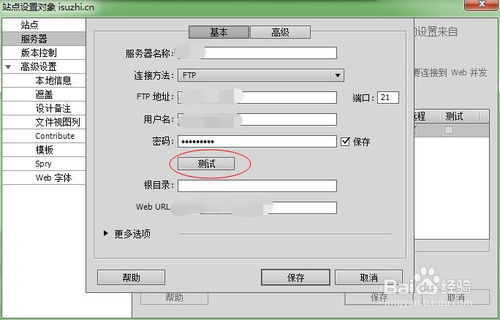
测试成功之后,便可以编写网页代码了,祝你成功

Dreamweaver CS6 去掉链接下划线
新建html文件

单击创建

新建一个链接,重复再建几个链接
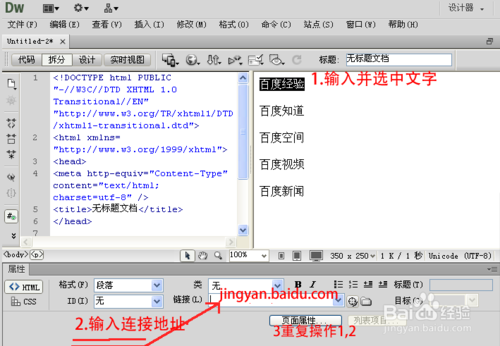
链接输入完毕,单击页面属性

选择“链接(CSS)”,再选始终无下划线
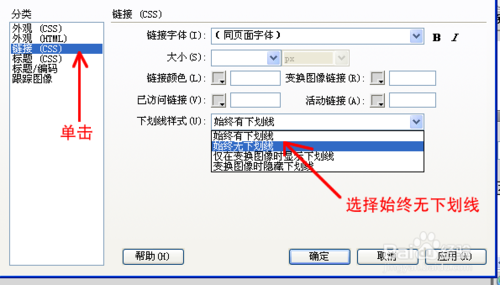
打开DW,DW界面如图
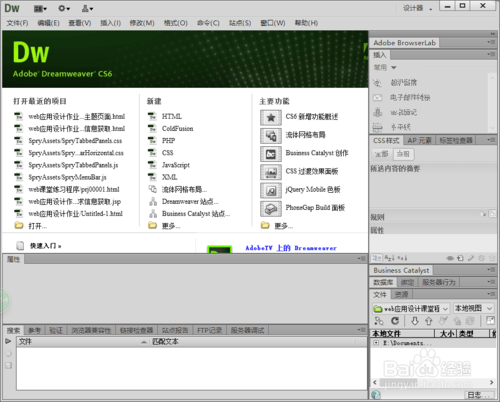
分析所制作的网页的需求,明确目标

明确需求。如果是建议一个网站,需要建立一个站点,方便管理并使制作步骤更为有条理。
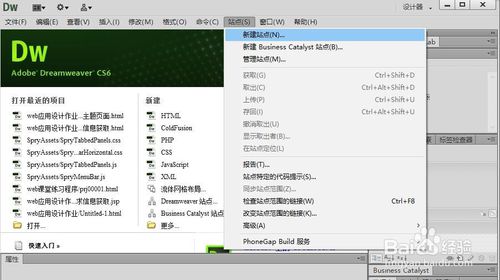
新建站点弹出来的窗口。在这里我输入的是“新闻网页”,放在Dreamwaver CS6文件夹下的新闻网页文件夹

在新闻网页文件夹下新建“images”文件,导入制作网页所需要的素材,这里所需要的素材都是图片
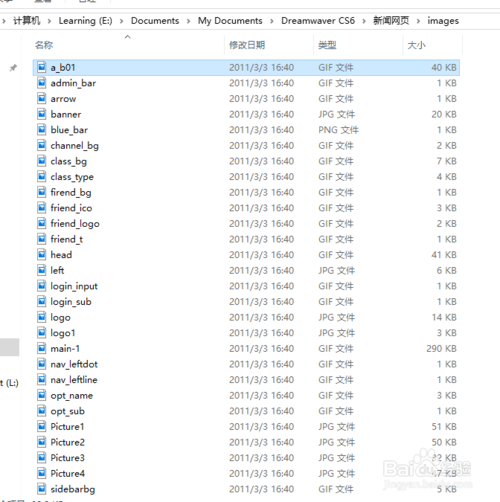
新建HTML,选择“创建”

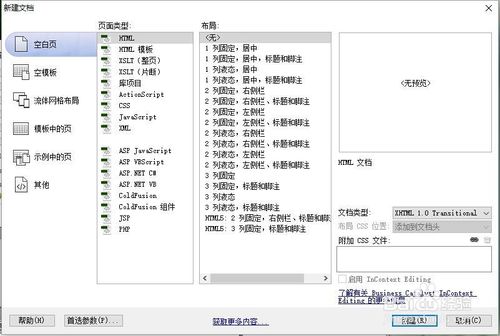
在“标题”中输入“新闻网页首页”,转换到“设计”界面


根据制作网页需求插入表格,只是在行列有所变化,下面的“表格宽度”以下选项根据图设置
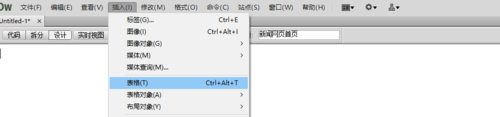

插入表格如图,选择表格,会看到表格边框变红,选择之后变黑。在属性中对齐选项选择“居中对齐”

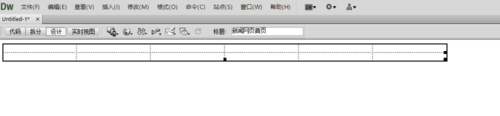

在表格第一行第一列输入“用户名”,在第一行第二个表格插入“文件域”。然后是密码,同样的插入“文件域”。切换到“拆分”界面,选中密码对应的“文件域”,将“type”改为“password”




插入图像,不知道怎么填的话就一直选择“确定”即可
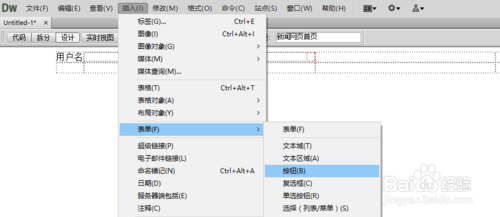
插入按钮,同上面插入图像的处理方法那样处理,如果不知道填什么就一直“确定”,无妨。在属性栏里的值改为“登录”。然后插入图像“谷歌logo”,附上效果图
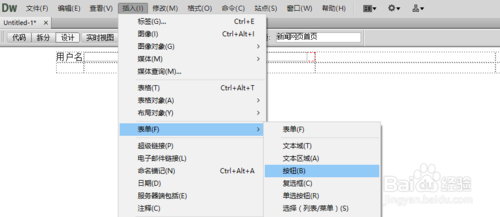
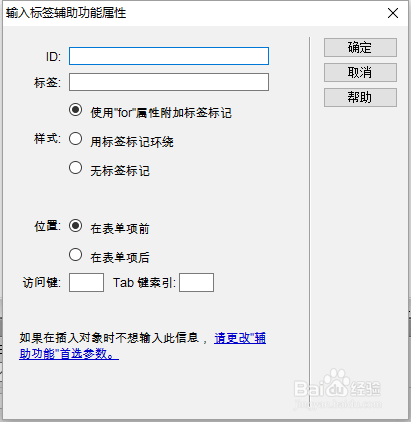



选中第二行,点击鼠标右键,选择“表格”,“合并单元格”

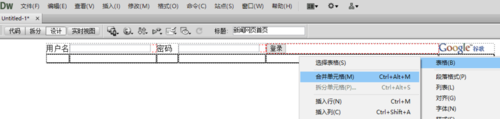
在第二行插入图片。完成页面制作。保存HTML文件。然后在站点“新闻网页”可以看到保存的HTML文件

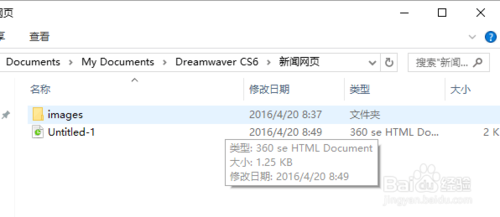
点击制作好的HTML文件,选择用360浏览器打开,输入用户名和密码,然后会看到如下情况:用户名课件,密码不可见,符合实际


当然也可以在Dreamwaver CS6 的实时视图中完成第15步
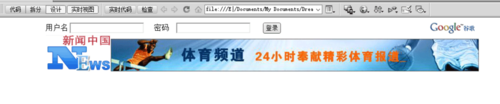
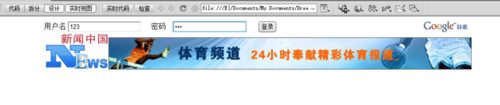

解决办法是:对着程序的快捷方式右键->属性->兼容性,勾选“以兼容模式运行这个程序”,然后在下拉菜单中选中“windows xp”,再勾选“以管理员身份运行此程序”,虽然不能彻底解决,但至少没有以前那么频繁的出问题了,如下图:
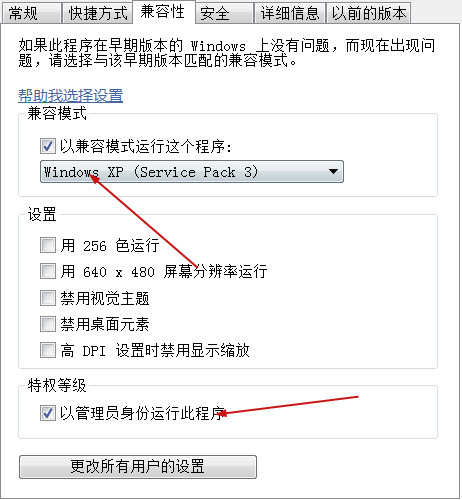
Dreamweaver CS6桌面应用程序“安装失败”?
1、卸载Dreamweaver CS6桌面应用程序,然后重新安装。
2、创建具有管理员权限的新本地用户帐户,并使用该帐户登录。然后下载并重新安装 Dreamweaver CS6桌面应用程序。
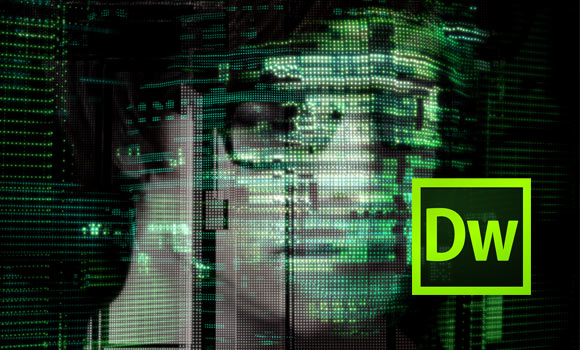
【基本介绍】
dreamweaver cs6是世界顶级软件厂商adobe推出的一套拥有可视化编辑界面,用于制作并编辑网站和移动应用程序的网页设计软件。由于它支持代码、拆分、设计、实时视图等多种方式来创作、编写和修改网页(通常是标准通用标记语言下的一个应用HTML),对于初级人员,你可以无需编写任何代码就能快速创建web页面。CS6新版本使用了自适应网格版面创建页面,在发布前使用多屏幕预览审阅设计,可大大提高工作效率。改善的 FTP 性能,更高效地传输大型文件。“实时视图”和“多屏幕预览”面板可呈现 HTML5 代码,更能够检查自己的工作。
【软件特点】
1针对热门平板电脑和智能手机的设计使用 Adobe DreamweaverCS6 软件中的自适应网格版面和“多屏幕预览”面板同时为手机平板电脑和计算机进行设计。在建立移动应用程序时,可利用 jQuery Mobile 和 Adobe PhoneGap 的支持来缩短制作时间。
2高效创建复杂项目
利用加速 FTP 性能快速上传大型文件。通过集成 Adobe Business Catalyst电子商务解决方案来创建免费试用网站,以建立在线商务。
3运用尖端技术
制作出行业标准的 HTML5 和 CSS3,包括 CSS3 过渡,使您创造出引人注目的在线体验。嵌入网页字体,为您的设计添加丰富的排版样式。
【新增功能】
可响应的自适应网格版面使用响应迅速的 CSS3 自适应网格版面,来创建跨平台和跨浏览器的兼容网页设计。利用简洁、业界标准的代码为各种不同设备和计算机开发项目,提高工作效率。直观地创建复杂网页设计和页面版面,无需忙于编写代码。
改善的 FTP 性能
利用重新改良的多线程 FTP 传输工具节省上传大型文件的时间。更快速高效地上传网站文件,缩短制作时间。
Adobe Business Catalyst 集成
使用 Dreamweaver 中集成的 Business Catalyst 面板连接并编辑您利用 Adobe Business Catalyst(需另外购买)建立的网站。利用托管解决方案建立电子商务网站。
增强型 jQuery 移动支持
使用更新的 jQuery 移动框架支持为 iOS 和 Android 平台建立本地应用程序。建立触及移动受众的应用程序,同时简化您的移动开发工作流程。
更新的 PhoneGap 支持
更新的 Adobe PhoneGap™ 支持可轻松为 Android 和 iOS 建立和封装本地应用程序。通过改编现有的 HTML 代码来创建移动应用程序。使用 PhoneGap 模拟器检查您的设计。
CSS3 转换
将 CSS 属性变化制成动画转换效果,使网页设计栩栩如生。在您处理网页元素和创建优美效果时保持对网页设计的精准控制。
更新的实时视图
使用更新的“实时视图”功能在发布前测试页面。“实时视图”现已使用最新版的 WebKit 转换引擎,能够提供绝佳的 HTML5 支持。
更新的多屏幕预览面板
利用更新的“多屏幕预览”面板检查智能手机、平板电脑和台式机所建立项目的显示画面。该增强型面板现在能够让您检查 HTML5 内容呈现。

【安装教程】
下载Dreamweaver cs6软件。下载后解压压缩包,如下图所示。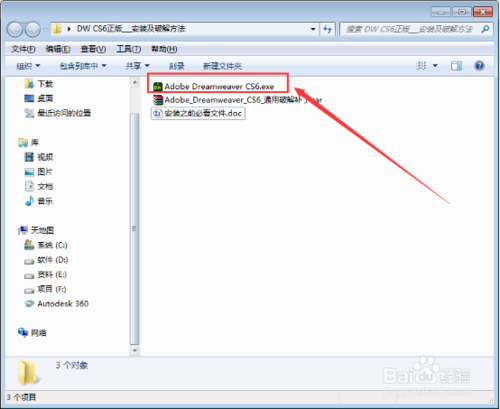
正式安装开始,首先双击Adobe Dreamweaver CS6.exe,它是先进行解压,可以给它选择一个解压路径,默认是解压到桌面上。单击下一步,解压开始。 如下图所示。
解压成功后,会自动安装Dreamweaver CS6。(大家可以更改安装地址到D盘)
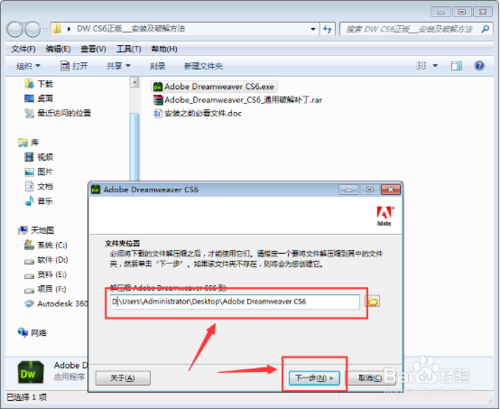
Dreamweaver CS6正在解压抽取安装资料,解压好后会在桌面多个文件夹,如下图所示。
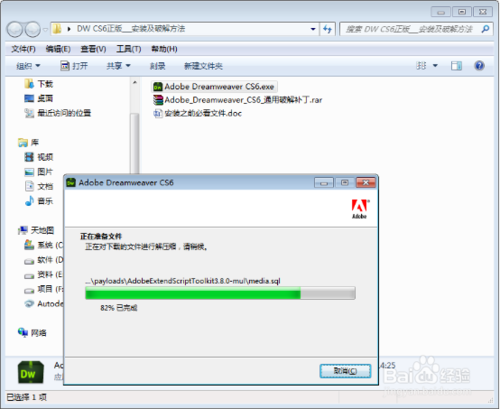
解压完成后,Dreamweaver CS6会自动进入安装界面,这时会弹出一个对话框,直接点击忽略进行安装,如下图所示。
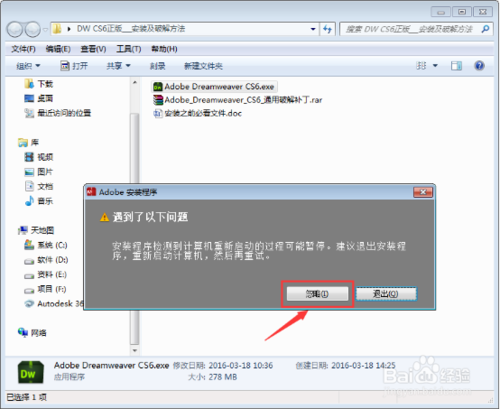
点击忽略后,Dreamweaver CS6正在初始化安装程序,如下图所示。

进入Dreamweaver CS6的安装界面,这里提供了2种安装方式,一个是有序列号的安装,一个是没有序列号的试用安装,安装后都是一样的。
由于Dreamweaver CS6是收费软件,这里我们先断开网络,避免安装中出现验证Adobe帐户,点击试用,如下图事实上。
注意(先断网,否则安装的时候需要登录Adobex账号)

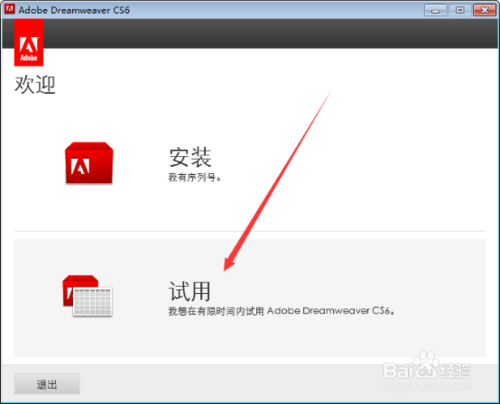
进入安装Dreamweaver CS6软件许可协议界面,点击接受进行,下一步安装,如下图所示。
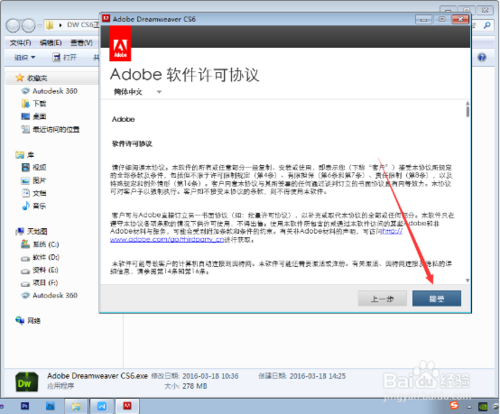
进入Dreamweaver CS6安装路径选择和Dreamweaver CS6插件选择界面,Dreamweaver CS6默认安装在C盘的。(路径可更改)具体的看下图,如下图所示。
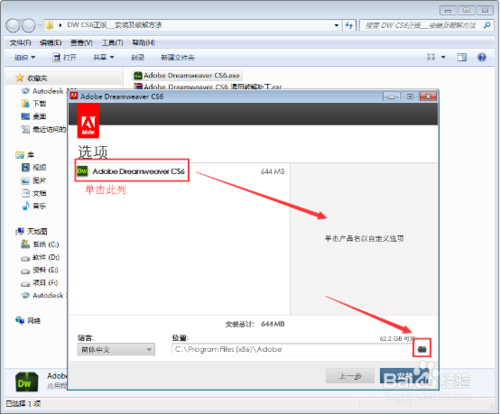
这里我默认选择了所有拓展功能,并把Dreamweaver CS6安装路径指定到了D盘,然后点击安装,如下图所示。
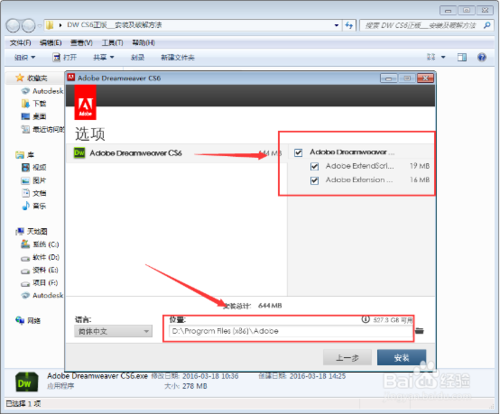
点击后,Dreamweaver CS6开始真正安装了,整个安装过程大约6分钟吧,稍等一会,如下图所示。
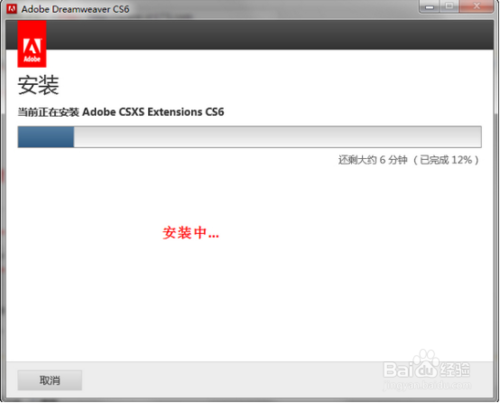
Dreamweaver CS6安装好后进入安装完成界面,这里先我们点击关闭,然后来激活Dreamweaver CS6。(这个时候可以把网络重新连接上了)如下图所示。
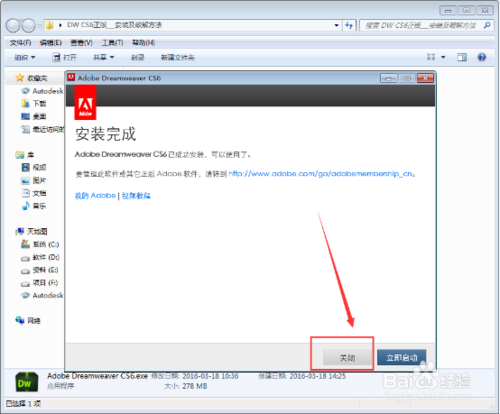
【破解方法】
打开文件里的Adobe_Dreamweaver_CS6_通用破解补丁文件,找到amtlib.dll 文件。如下图所示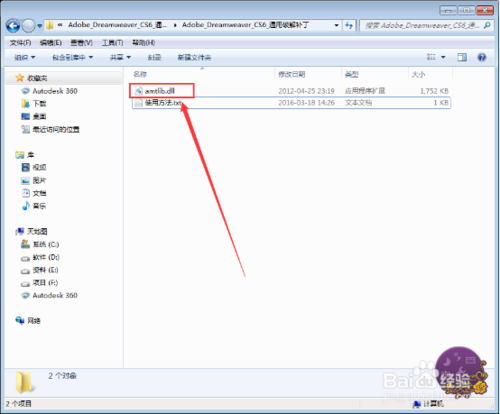
此amtlib.dll补丁文件是通用补丁,如果自己有amtlib.dll补丁文件也可以使用,使用方法一样,右键选择复制,如下图所示。
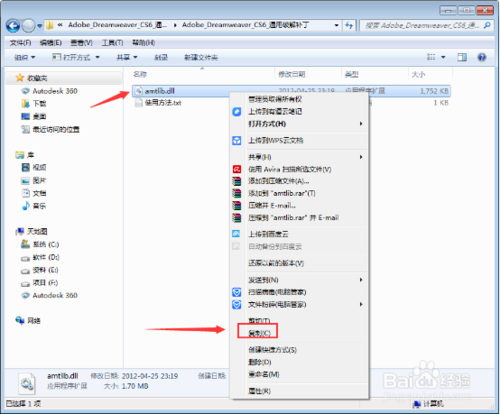
打开我们安装Dreamweaver cs6的目录,直接按下Ctrl+V或者右键单击粘贴
将amtlib.dll激活文件拷贝进来,如下图所示。
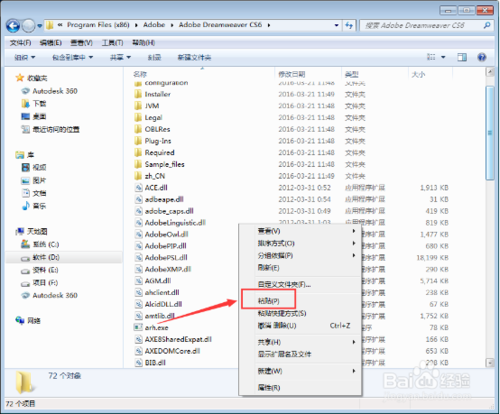
系统提示是否替换原来的amtlib.dll文件,点击移动和替换就可以了,如下图所示。
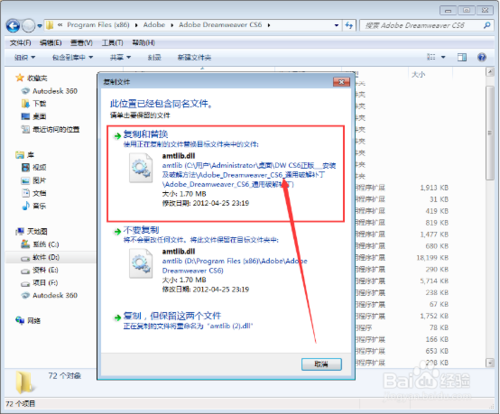
Dreamweaver cs6激活成功后,就可以打开Dreamweaver cs6软件了,第一次打开Dreamweaver cs6软件,会提示关联文件,这个根据自己需求吧,我全选了,因为有时候会用一些其他的语言来编辑网站,直接点击确定,如下图所示。
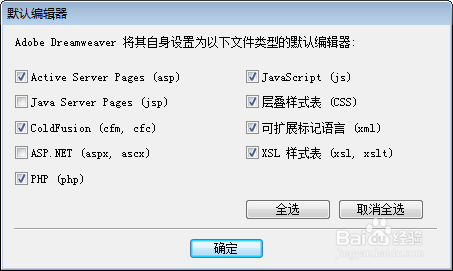
OK,Dreamweaver cs6软件打开后如下图所示。产品注册激活这块是灰色的,说明激活成功了,到此Dreamweaver cs6安装激活完成了!YOU WIN!!!
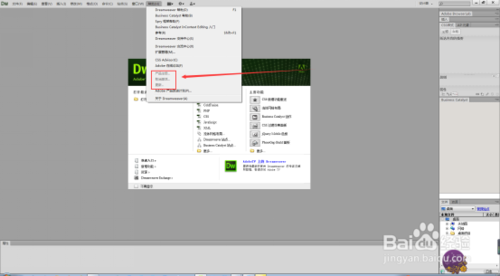
【使用教程】
怎样使用Dreamweaver CS6 建立站点管理打开站点下的新建站点
怎样使用Adobe Dreamweaver CS6 建立站点管理
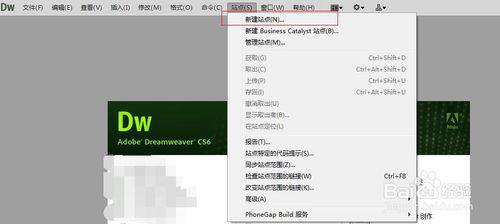
输入站点保存的文件夹

点击服务器,再次点击+号,新建服务器

输入服务商提供给你的账户和IP

输入完后,点击测试
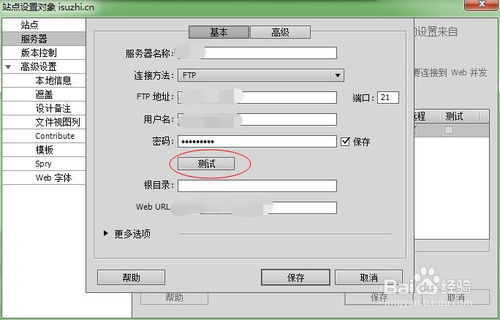
测试成功之后,便可以编写网页代码了,祝你成功

Dreamweaver CS6 去掉链接下划线
新建html文件

单击创建

新建一个链接,重复再建几个链接
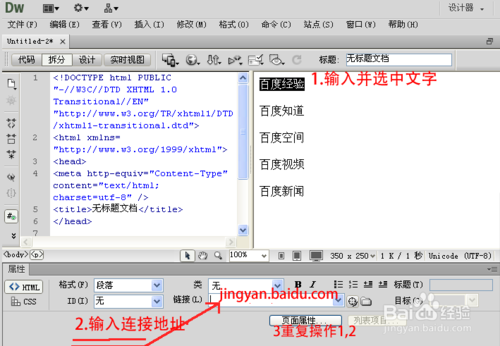
链接输入完毕,单击页面属性

选择“链接(CSS)”,再选始终无下划线
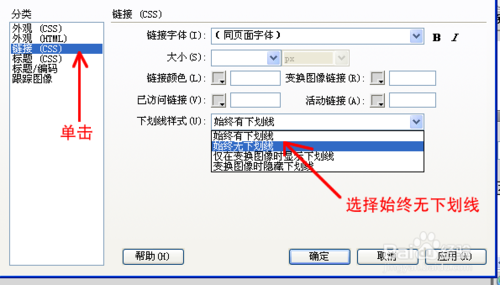
【使用实例】
Dreamweaver CS6 制作一个简单网页打开DW,DW界面如图
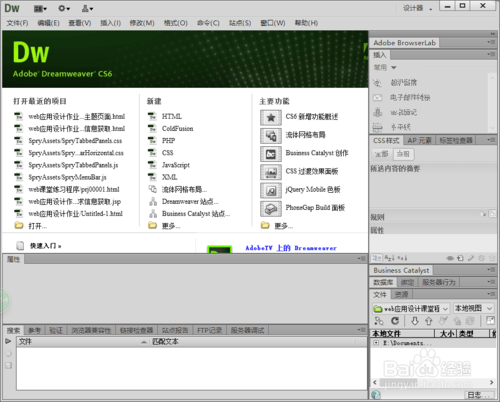
分析所制作的网页的需求,明确目标

明确需求。如果是建议一个网站,需要建立一个站点,方便管理并使制作步骤更为有条理。
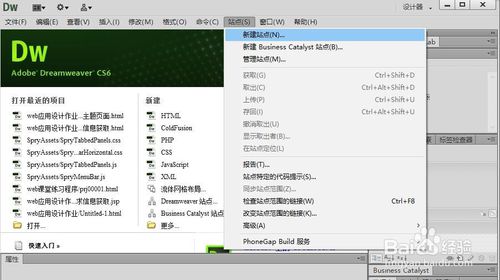
新建站点弹出来的窗口。在这里我输入的是“新闻网页”,放在Dreamwaver CS6文件夹下的新闻网页文件夹

在新闻网页文件夹下新建“images”文件,导入制作网页所需要的素材,这里所需要的素材都是图片
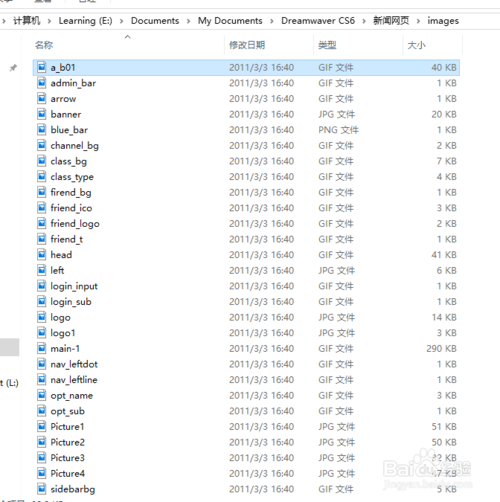
新建HTML,选择“创建”

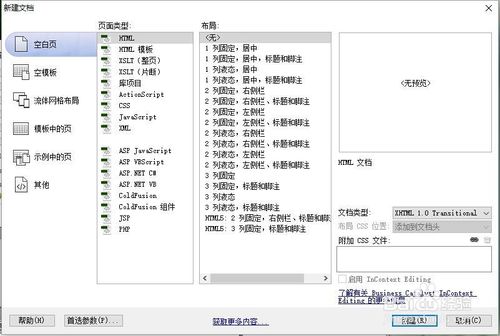
在“标题”中输入“新闻网页首页”,转换到“设计”界面


根据制作网页需求插入表格,只是在行列有所变化,下面的“表格宽度”以下选项根据图设置
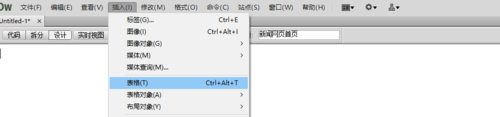

插入表格如图,选择表格,会看到表格边框变红,选择之后变黑。在属性中对齐选项选择“居中对齐”

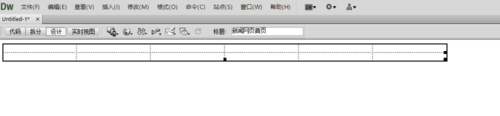

在表格第一行第一列输入“用户名”,在第一行第二个表格插入“文件域”。然后是密码,同样的插入“文件域”。切换到“拆分”界面,选中密码对应的“文件域”,将“type”改为“password”




插入图像,不知道怎么填的话就一直选择“确定”即可
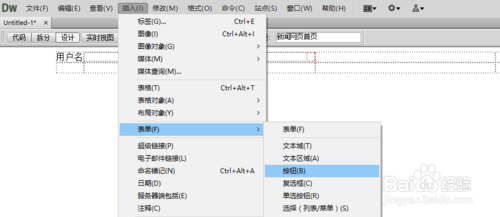
插入按钮,同上面插入图像的处理方法那样处理,如果不知道填什么就一直“确定”,无妨。在属性栏里的值改为“登录”。然后插入图像“谷歌logo”,附上效果图
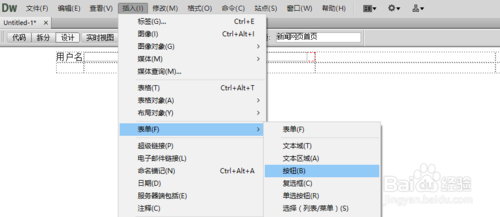
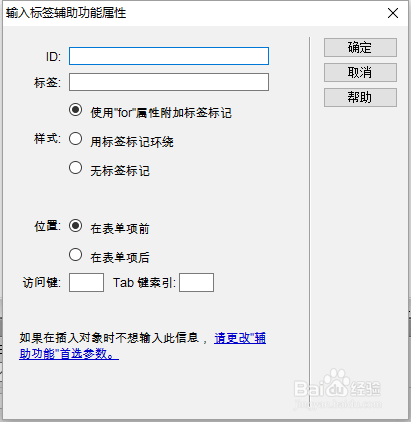



选中第二行,点击鼠标右键,选择“表格”,“合并单元格”

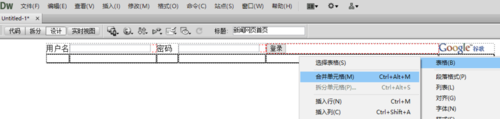
在第二行插入图片。完成页面制作。保存HTML文件。然后在站点“新闻网页”可以看到保存的HTML文件

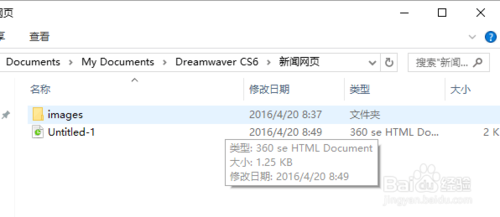
点击制作好的HTML文件,选择用360浏览器打开,输入用户名和密码,然后会看到如下情况:用户名课件,密码不可见,符合实际


当然也可以在Dreamwaver CS6 的实时视图中完成第15步
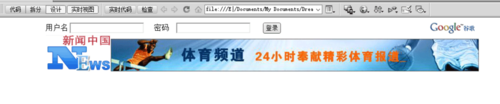
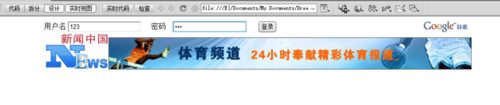
【相关问题】
dreamweaver CS6已停止工作?
解决办法是:对着程序的快捷方式右键->属性->兼容性,勾选“以兼容模式运行这个程序”,然后在下拉菜单中选中“windows xp”,再勾选“以管理员身份运行此程序”,虽然不能彻底解决,但至少没有以前那么频繁的出问题了,如下图:
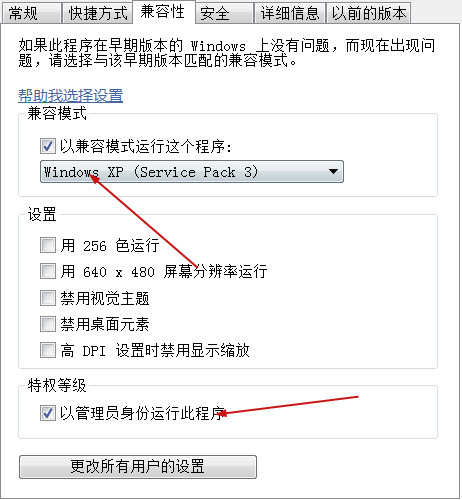
Dreamweaver CS6桌面应用程序“安装失败”?
1、卸载Dreamweaver CS6桌面应用程序,然后重新安装。
2、创建具有管理员权限的新本地用户帐户,并使用该帐户登录。然后下载并重新安装 Dreamweaver CS6桌面应用程序。

